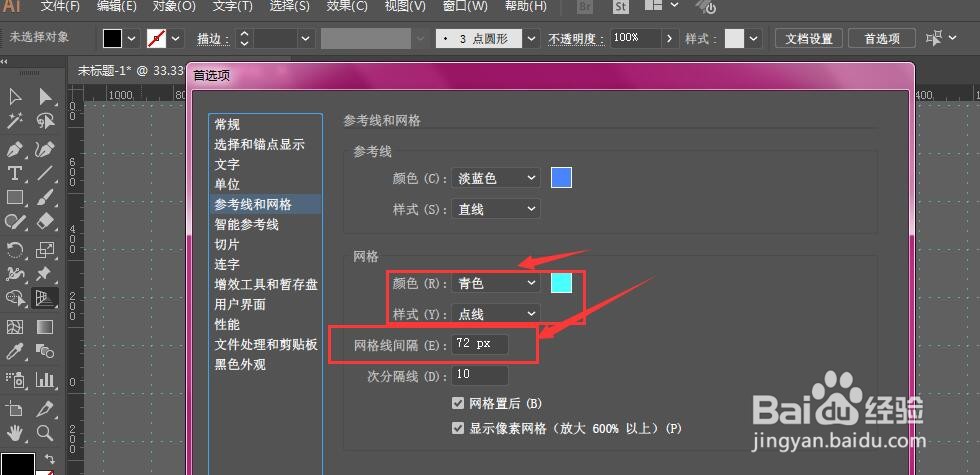Illustrator中如何更改网格间隔宽度大小
1、在Illustrator软件中,找到视图属性中的显示网格选项,可开启当前的网格状态
2、打开编辑中的首选项,或使用快捷键ctrl+K打开首选项
3、在进入到首选项设置栏中后,找到如图的参考线网格
4、在右侧属性中,可选择网格的颜色以及样式属性
5、找到下方的间隔选项栏,在这里可输入网格宽度值,然后确定
6、在回到画布中,就可以看到当前的网格大小状态了,如图所示
声明:本网站引用、摘录或转载内容仅供网站访问者交流或参考,不代表本站立场,如存在版权或非法内容,请联系站长删除,联系邮箱:site.kefu@qq.com。
阅读量:74
阅读量:37
阅读量:60
阅读量:28
阅读量:47